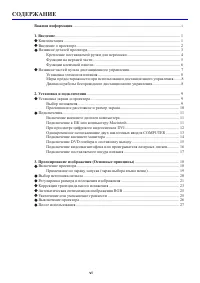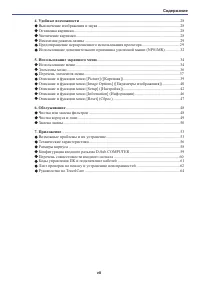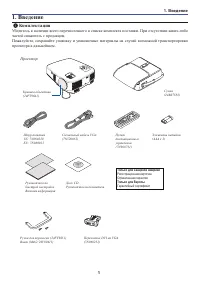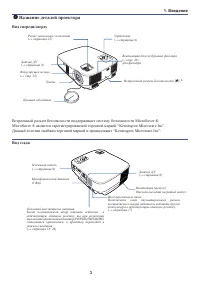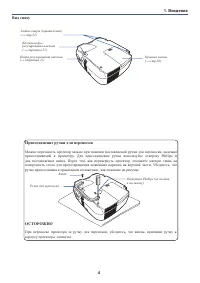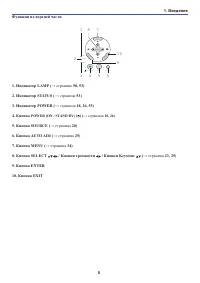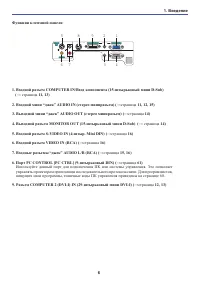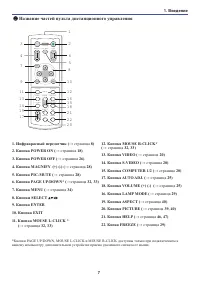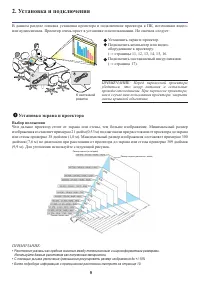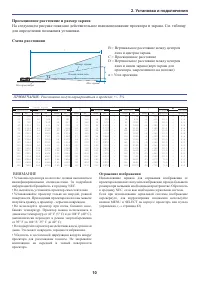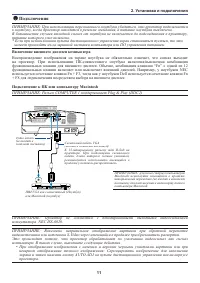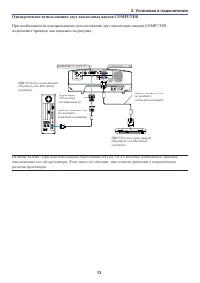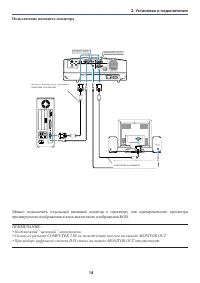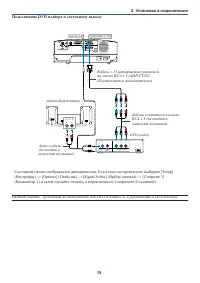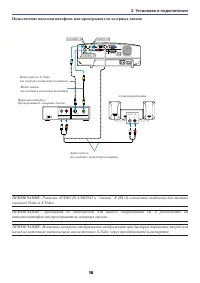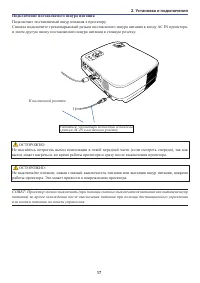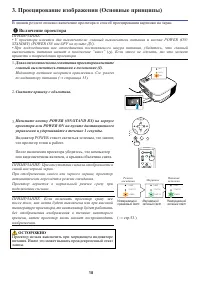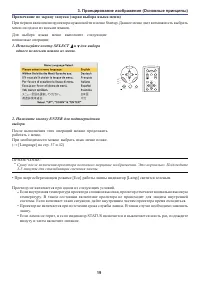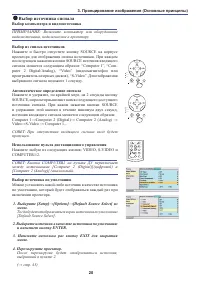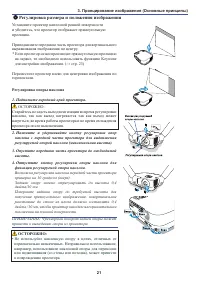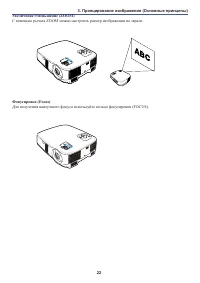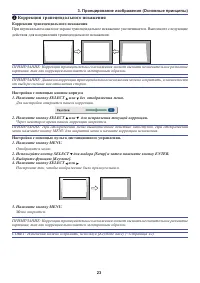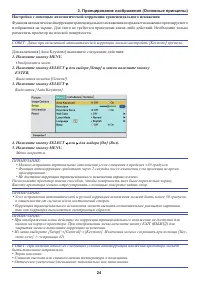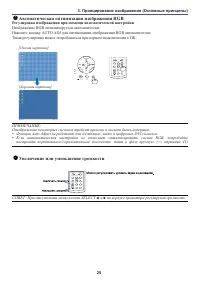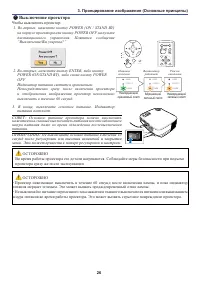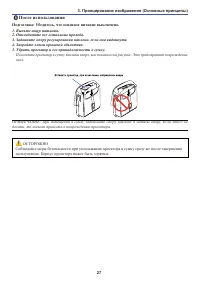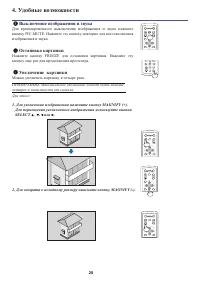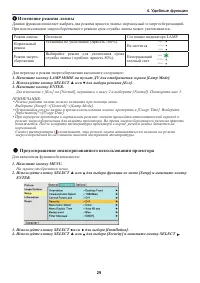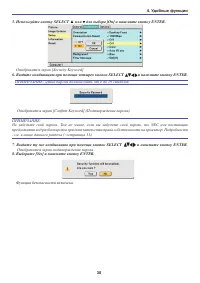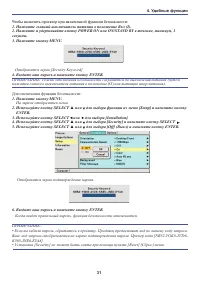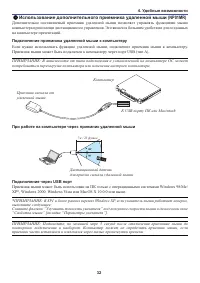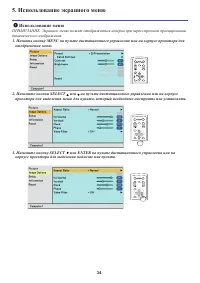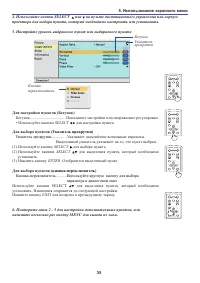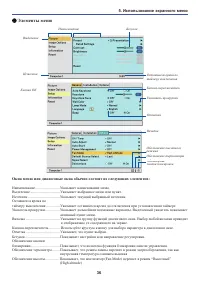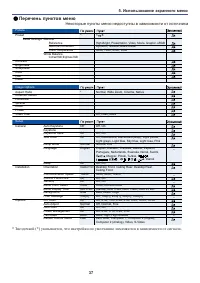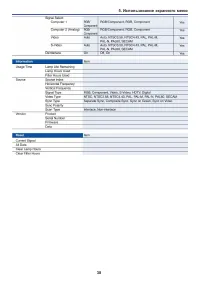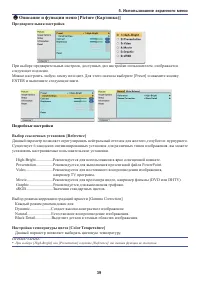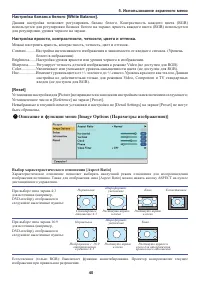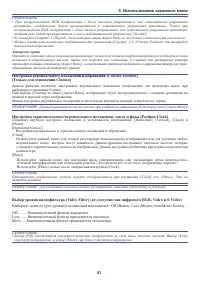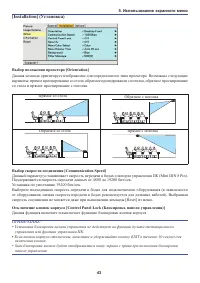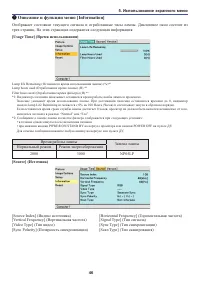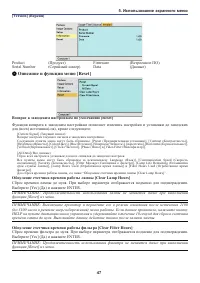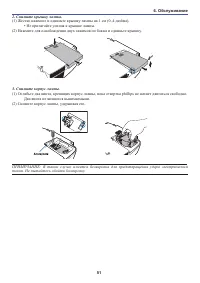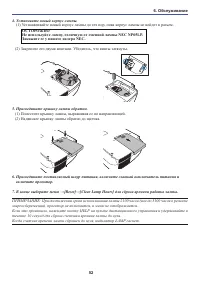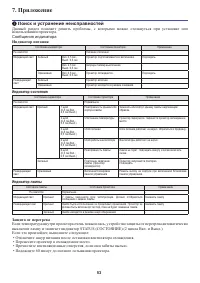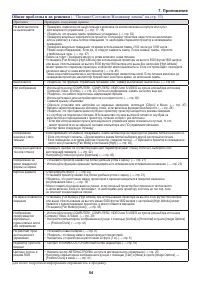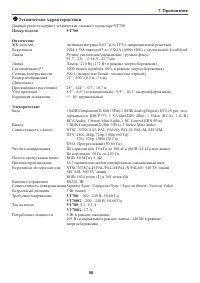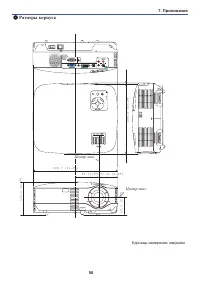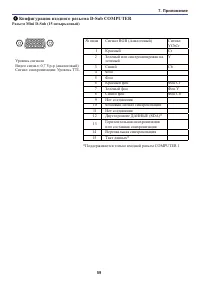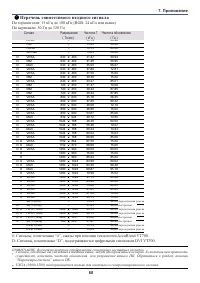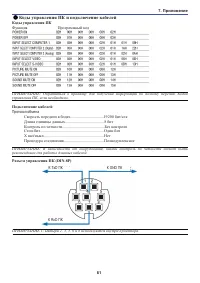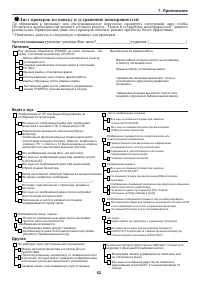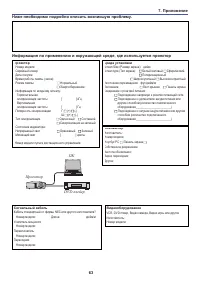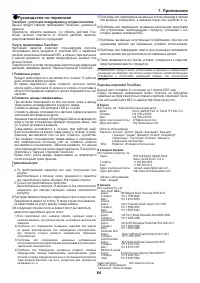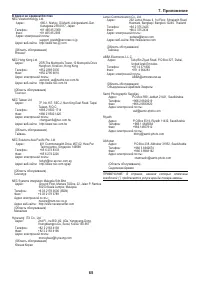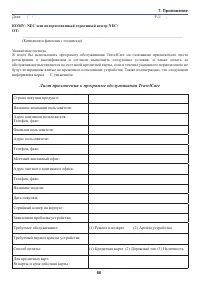Проекторы NEC VT700 - инструкция пользователя по применению, эксплуатации и установке на русском языке. Мы надеемся, она поможет вам решить возникшие у вас вопросы при эксплуатации техники.
Если остались вопросы, задайте их в комментариях после инструкции.
"Загружаем инструкцию", означает, что нужно подождать пока файл загрузится и можно будет его читать онлайн. Некоторые инструкции очень большие и время их появления зависит от вашей скорости интернета.
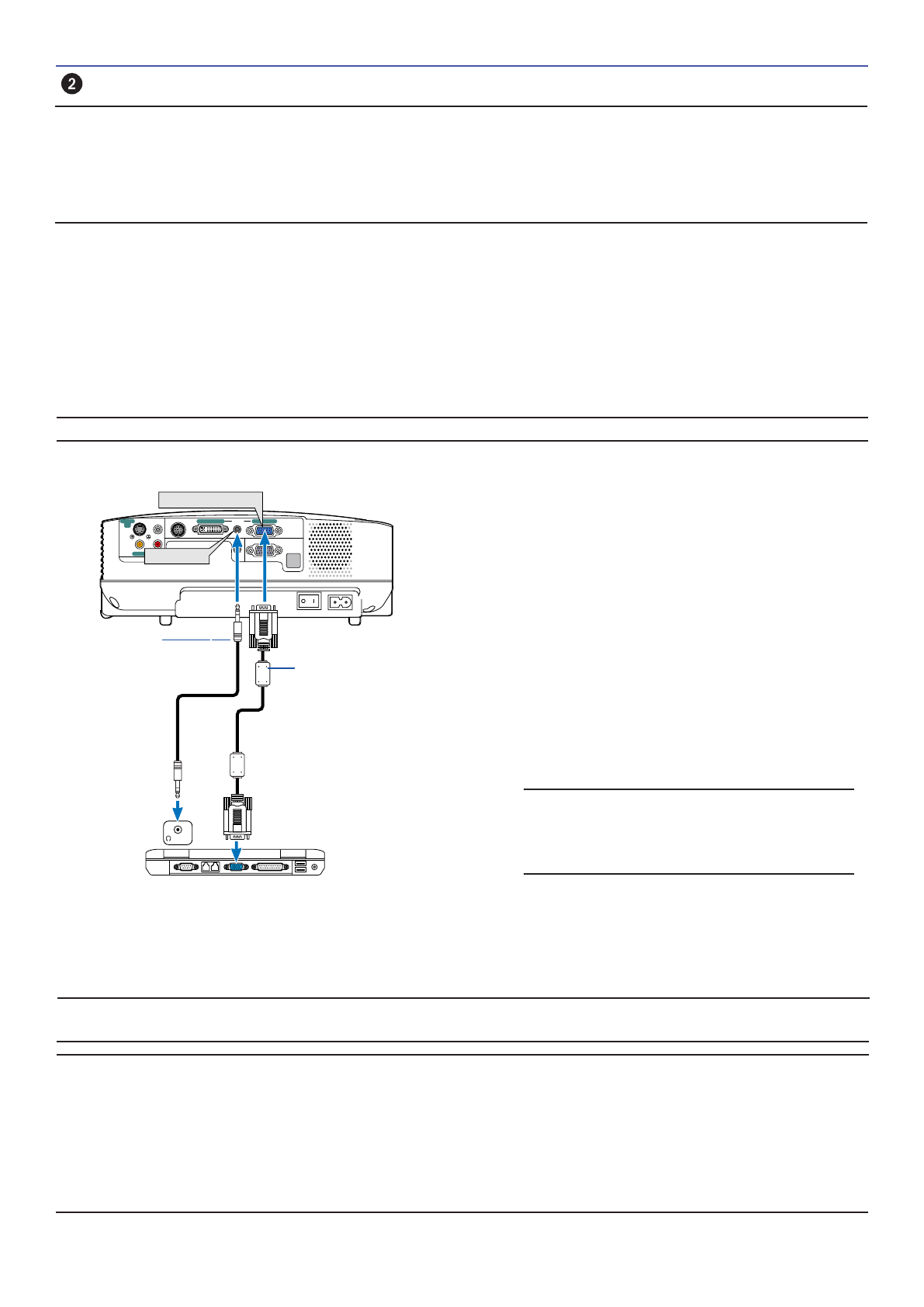
2. Установка и подключения
Подключения
ПРИМЕЧАНИЕ: При использовании персонального ноутбука убедиться, что проектор подключается
к ноутбуку, когда проектор находится в режиме ожидания, а питание ноутбука выключено.
В большинстве случаев выходной сигнал от ноутбука не включается до подсоединения к проектору,
питание которого уже включено.
* Если при использовании пульта дистанционного управления экран становиться пустым, то это
может произойти из-за экранной заставки компьютера или ПО управления питанием.
Включение внешнего дисплея компьютера
Воспроизведение изображения на экране ноутбука не обязательно означает, что сигнал выходит
на проектор. При использовании ПК-совместимого ноутбука включена/выключена комбинация
функциональных клавиш для внешнего дисплея. Обычно, комбинация клавиши “Fn” с одной из 12
функциональных клавиш включает или выключает внешний дисплей. Например, у ноутбуков NEC
используется сочетание клавиш Fn + F3, тогда как у ноутбуков Dell используется сочетание клавиш Fn
+ F8 для переключения посредством выбора на внешнем дисплее.
Подключение к ПК или компьютеру Macintosh
ПРИМЕЧАНИЕ: Разъем COMPUTER 1 поддерживает Plug & Play (DDC2)
(входит к комплект поставки)
К 15-штырьковому разъему mini D-Sub на
проекторе. При подключении сигнального
кабеля, длина которого больше указанной,
рекомендуется использовать имеющийся в
продаже усилитель-распределитель.
IBM VGA или совместимый (Ноутбук)
или Macintosh (ноутбук)
ПРИМЕЧАНИЕ: Для более старых компьютеров
Macintosh используйте имеющийся в продаже
штырьковыий переходник (не входит в комплект
поставки) для подключения к видеопорту такого
компьютера Macintosh
ПРИМЕЧАНИЕ: Проектор не совместим с декодированными выходными видеосигналами
коммутатора NEC ISS-6020.
ПРИМЕЧАНИЕ: Возможно неправильное отображение картинки при обратной перемотке
видеоисточника или источника S-Video через имеющийся в продаже преобразователь развертки.
Это происходит потому, что проектор обрабатывает по умолчанию видеосигнал как сигнал
компьютера. В таком случае, выполните следующие действия.
• При отображении изображения с нижним и верхним черными участками картинки или при
неверном отображении темного изображения: Спроецировать изображение для заполнения
экрана и затем нажать кнопку AUTO ADJ на пульте дистанционного управления или на корпусе
проектора.
Сигнальный кабель VGA
AUDIO OUT
AUDIO IN
MONITOR OUT (COMP 1)
COMPUTER 1 IN
COMPUTER 2 (DVI-I) IN
AUDIO IN
S-VIDEO
IN
VIDEO IN
PC CTRL
L
R
COMPUTER 1 IN
AUDIO IN
PHON E
Аудио кабель
(не входит к
комплект поставки)
Содержание
- 2 ПРИМЕЧАНИЯ
- 3 Важная информация; обслуживания данного устройства.; Утитилизация использованной продукции; Меры безопасности; Меры предосторожности; на правой стороне проектора. Запишите этот серийный номер сюда:; ОСТОРОЖНО; ВНИМАНИЕ; ПРИВЕСТИ К ПОЖАРУ ИЛИ УДАРУ ЭЛЕКТРИЧЕСКИМ ТОКОМ.; Уведомление соответствия DOC (только для Канады); Уровень звукового давления ниже 70 дБ (A) согласно EN ISO 7779.
- 4 ВНИМАНИЮ ЖИТЕЛЕЙ ШТАТА КАЛИФОРНИЯ:; МОЙТЕ РУКИ ПОСЛЕ РАБОТЫ С ПРОВОДАМИ.
- 6 повреждению проектора.; • Осторожно обращайтесь с пультом ДУ.; Замена лампы; могут стать причиной травмы.; Характеристика лампы; и выключение лампы увеличивает вероятность снижения ее яркости.
- 7 СОДЕРЖАНИЕ
- 9 Комплектация; частей свяжитесь с продавцом.; Только для Северной Америки; Регистрационная карточка; Только для Европы; Гарантийный сертификат
- 10 Введение о проекторе; Поздравляем Вас с покупкой проектора; Проектор DLP; камеры для документов; Не пытайтесь установить проектор на потолок самостоятельно.; Особенности проектора:; на экран не белого цвета.; О данном руководстве пользователя
- 11 Название деталей проектора; Вид сзади
- 13 Функции на верхней части
- 14 Функции клеммной панели
- 15 Название частей пульта дистанционного управления
- 16 Диапазон работы беспроводного дистанционного управления; Датчик ДУ на корпусе проектора; Установка элементов питания
- 17 Установка и подключения; ПРИМЕЧАНИЕ: Перед переноской проектора; Установка экрана и проектора; Выбор положения; Используйте данные расстояния как полученные эмпирически.; Установить экран и проектор.; К настенной
- 18 Проекционное расстояние и размер экрана; для определения положения установки.; Схема расстояния; Отражение изображения; В = Вертикальное расстояние между центром
- 19 Подключения; питание которого уже включено.; Включение внешнего дисплея компьютера; + F8 для переключения посредством выбора на внешнем дисплее.; Подключение к ПК или компьютеру Macintosh
- 20 сдвоенные типы кабелей DVI.; Аудио кабель
- 21 подключите провода, как показано на рисунке.
- 22 проецируемого изображения в виде аналогового изображения RGB.
- 23 Кабель составного сигнала; DVD плейер
- 24 Аудиооборудование; видеомагнитофон или проигрыватель лазерных дисков.; Видео кабель
- 25 Подключите поставляемый шнур питания к проектору.; Убедиться, что штыри полностью вставлены; К настенной розетке; или кнопки питания на панели управления.
- 26 Если включить проектор сразу же; Проектор нельзя выключить при мерцающем индикаторе; Включение проектора; Для включения основного питания проектора нажмите
- 27 Примечание по экрану запуска (экран выбора языка меню); Используйте кнопку SELECT и для выбора
- 28 Выбор источника сигнала; Выбор компьютера и видеоисточника; Выберите источник в качестве источника по умолчанию
- 29 Регулировка размера и положения изображения; Регулировка опоры наклона; Нажмите и удерживайте кнопку регулировки опор
- 31 Коррекция трапецеидального искажения; Нажмите кнопку SELECT или без отображения меню.; Настройка с помощью пульта дистанционного управления.
- 33 Автоматическая оптимизация изображения RGB; Регулировка изображения при помощи автоматической настройки; Изображение RGB оптимизируется автоматически.; Увеличение или уменьшение громкости
- 34 Выключение проектора; Чтобы выключить проектор:
- 35 После использования; Задвиньте опору регулирования наклона, если она выдвинута.
- 36 Удобные возможности; Выключение изображения и звука; Для кратковременного выключения изображения и звука нажмите; Остановка картинки; Нажмите кнопку FREEZE для остановки картинки. Нажмите эту; Увеличение картинки; Можно увеличить картинку в четыре раза.
- 37 Предотвращение неавторизованного использования проектора; На экране отобразится меню.; Изменение режима лампы; • Режим работы лампы можно изменить при помощи меню.
- 40 Использование дополнительного приемника удаленной мыши; на компьютере презентаций.; Подключение приемника удаленной мыши к компьютеру
- 41 Можно управлять мышью компьютера при помощи пульта ДУ.; О режиме перетаскивания:; кнопки SELECT
- 42 Использование экранного меню; Использование меню; динамического изображения.
- 43 Настройте уровень выбранного пункт или выбираемого пункта; Указатель прокрутки
- 44 Элементы меню
- 47 Описание и функции меню [Picture; Предварительная настройка
- 48 Выбор характеристического отношения [Aspect Ratio]
- 49 положения изображения.; Настройка вертикального положения изображения; выбранном отношении Cinema.
- 50 искажение автоматически.; Выбор режима поправки на цвет стены [Wall Color]; Можно выбрать один из 21 языков экранной инструкции.; Включение звука кнопок и звука при ошибке [Beep]; на корпусе или на пульте ДУ, или в случае ошибки.
- 51 управления или функции управления ПК.
- 52 Данная функция позволяет включить функцию безопасности.; Выбор меню отображения времени [Menu Display Time]; изображения RGB вручную.
- 53 внутренней температурой.; Выбор источника по умолчанию [Default Source Select]; включении проектора.; для источника RGB,; Включение чересстрочной развертки [Deinterlace]
- 54 трех страниц. На этих страницах содержится следующая информация:; • в течение одной минуты после включения питания.; Время работы лампы
- 55 Возврат настроек текущего сигнала к заводским настройкам.; Обнуление счетчика времени работы лампы [Clear Lamp Hours]; Product
- 56 случае очистки фильтра или замены лампы.; Чистка или замена фильтра; отсоедините проектор.; Чистка воздушного фильтра; Очистите пылесосом фильтр через крышку фильтра.
- 57 Чистка корпуса и линз
- 58 травму от электрического тока.; • в течение одной минуты после включения питания
- 61 оиск и устранение неисправностей; Сообщения индикатора; Индикатор питания
- 62 Общие проблемы и их решения; Проблема; Для более подробной информации обращайтесь к продавцу.
- 63 → стр 45 или переходите к следующему шагу).
- 64 Технические характеристики; Номер модели
- 65 Механические; Для Соединенных штатов Америки:
- 66 Размеры корпуса; Центр линз
- 67 Конфигурация входного разъема D-Sub COMPUTER
- 68 “Параметры дисплея” вашего ПК.; Перечень совместимого входного сигнала; Сигнал Разрешение Частота Г. Частота обновления
- 69 Коды управления ПК и подключение кабелей; Коды управления ПК; Функция Программный код; Подключение кабелей; Протокол обмена
- 70 Лист проверок по поиску и устранению неисправностей; * Напечатать данную и следующую страницы для проверки.; Частота появления; Питание
- 71 Ниже необходимо подробно описать возникшую проблему.; Проектор; Среда установки
- 72 Руководство по переноске; В Европе
- 73 В Азии и на Среднем Востоке; ПРИМЕЧАНИЕ: В странах, назвния которых отмечены
- 74 КОМУ: NEC или авторизованный сервсиный центр NEC:; Лист приложения к программе обслуживания TravelCare
- 75 Условие программы обслуживания TravelCare; . Затраты по исключениям гарантии и послегарантийным случаям: